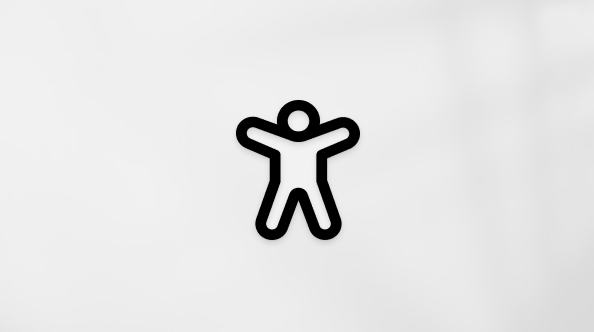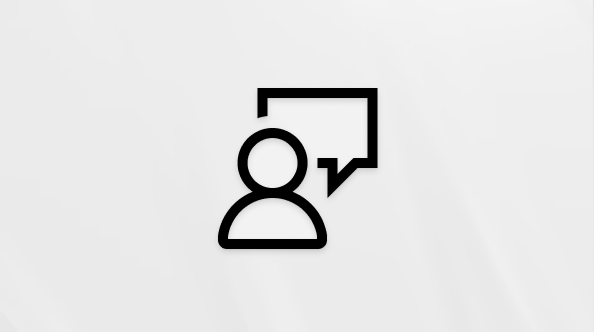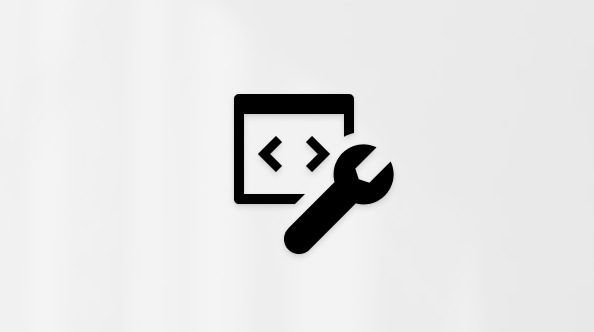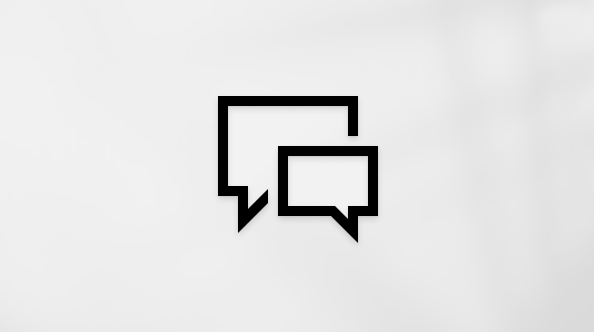Trình tường thuật là một ứng dụng đọc màn hình được tích hợp vào Windows 11, vì vậy, bạn không cần phải tải xuống hoặc cài đặt. Hướng dẫn này mô tả cách sử dụng Trình tường thuật với Windows để bạn có thể bắt đầu sử dụng ứng dụng, duyệt web và hơn thế nữa.
Bên dưới mục lục là phần giới thiệu về tính năng mới trong Trình tường thuật.
Lưu ý: Hướng dẫn này có sẵn dưới dạng Word liệu vàPDF (chỉ bằng tiếng Anh). Để nhận được ngôn ngữ hoặc định dạng bổ sung, hãy liên hệ với bộ phận Answer Desk dành cho Người khuyết tật.
Bạn muốn tìm hiểu cách sử dụng Trình tường thuật để thực hiện các tác vụ trong các ứng dụng Office, chẳng hạn như Outlook và Word? Xem các bài viết trên trang này: Sử dụng bộ đọc màn hình với các ứng dụng Office.
Truy nhập theo các liên kết sau để tìm hiểu cách sử dụng bộ đọc màn hình để thực hiện các tác vụ Windows 11:
-
Sử dụng bộ đọc màn hình để khám phá và dẫn hướng menu Bắt đầu trong Windows
-
Sử dụng bộ đọc màn hình để khám phá và dẫn hướng cài đặt trong Windows
-
Sử dụng bộ đọc màn hình để khám phá và File Explorer hướng trong Windows
-
Sử dụng bộ đọc màn hình để thiết lập Teams cho mục đích sử dụng cá nhân và doanh nghiệp nhỏ
Mục lục
|
Chương |
Nội dung |
|---|---|
|
Tổng quan về Trình tường thuật bao gồm cách bắt đầu và ngừng ứng dụng này. |
|
|
Cách điều hướng trên màn hình, tìm và mở ứng dụng, thay đổi nội dung mà Trình tường thuật đọc và điều chỉnh tốc độ giọng nói cũng như âm lượng. |
|
|
Cách sử dụng chế độ quét để điều hướng ứng dụng, email và web. |
|
|
Cách đọc và xem thông tin về văn bản, chẳng hạn như phông chữ, màu chữ và dấu câu. |
|
|
Cách xem thêm thông tin trên ứng dụng hoặc trang bạn đang duyệt bằng cách sử dụng các chế độ xem trong Trình tường thuật. |
|
|
Cách sử dụng Trình tường thuật với tính năng cảm ứng, bao gồm các thao tác cơ bản. |
|
|
Cách thay đổi cách Khởi động Trình tường thuật, xác định số lượng phản hồi bạn nghe thấy khi nhập, thay đổi các lệnh trong Trình tường thuật và sử dụng phần mềm chuyển văn bản thành giọng nói (TTS) của bên thứ ba. |
|
|
Cách sử dụng Trình tường thuật bằng màn hình chữ nổi có thể làm mới. |
|
|
Danh sách các ngôn ngữ được hỗ trợ cho giọng nói tự nhiên và cũ trong Trình tường thuật. |
|
|
Phụ lục B: Thao tác cảm ứng và lệnh với bàn phím của Trình tường thuật |
Danh sách các Thao tác cảm ứng và lệnh với bàn phím của Trình tường thuật. |
|
Danh sách màn hình chữ nổi được Trình tường thuật hỗ trợ. |
|
|
Danh sách các âm thanh mà Trình tường thuật sử dụng và ý nghĩa của những âm thanh đó. |
|
|
Cách sử dụng Trình tường thuật với phần mở rộng Outlook. |
|
|
Cách sử dụng Trình tường thuật với tiện ích mở rộng Excel. |
|
|
Phụ lục G: Khắc phục sự cố về thiết lập Trình tường thuật Bằng giọng nói tự nhiên |
Cách Khắc phục sự cố thiết lập Trình tường thuật Bằng giọng nói tự nhiên. |
|
Danh sách các sự cố và lỗi được khắc phục trong bản phát hành này. |
|
|
Danh sách lịch sử cập nhật của trình tường thuật. |
Tính năng mới trong Trình tường thuật
Phiên bản được phát hành vào tháng 11 năm 2024
Bản phát hành này nhằm cải thiện hiệu suất tổng thể của Trình tường thuật, thêm ba lối tắt Trình tường thuật mới và một số bản sửa lỗi trên Trình tường thuật. Chúng tôi đã khắc phục sự cố về hiệu suất của trình tường thuật sau khi sử dụng mở rộng. Cải tiến này sẽ cho phép bạn liên tục sử dụng Trình tường thuật mà không làm chậm quá trình theo thời gian.
Trình tường thuật hiện có một vài phím tắt mới. Sử dụng phím Trình tường thuật + Ctrl + X, bạn có thể gọi một trong các phím tắt mới này để sao chép cụm từ cuối cùng mà Trình tường thuật đã nói. Cụm từ đã sao chép này có thể sẵn dùng trên bảng tạm để bạn dán ở bất kỳ đâu, chẳng hạn như Teams, Outlook hoặc tài Word liệu.
Ngoài ra còn có hai phím tắt mới được thêm vào chế độ quét trên Trình tường thuật. Khi bạn kích hoạt chế độ quét, phím tắt 'L' cho phép bạn dẫn hướng trực tiếp đến các danh sách trong tài liệu, email hoặc trang web. Một lối tắt khác của chế độ quét, 'N' cho phép bạn bỏ qua một khối liên kết. Điều này đặc biệt hữu ích khi bạn đang cố gắng truy cập nội dung chính trên trang web. Để thử hai phím tắt này, hãy bật chế độ quét bằng cách nhấn phím Trình tường thuật + phím cách.
Với bản phát hành này, chúng tôi đã giải quyết một sự cố trong đó Trình tường thuật sẽ tự động thêm thông báo "chứa kiểu" bất cứ khi nào phát hiện văn bản với các thuộc tính kiểu như dấu đầu dòng và số trong các ứng dụng như Microsoft Edge, Teams và Outlook, v.v.
Chúng tôi cũng đã khắc phục sự cố trong đó một số hộp thoại trong Trình tường thuật không áp dụng cài đặt điều chỉnh tỷ lệ văn bản 200% trên Windows.
Trình tường thuật giờ đây sẽ bắt đầu tự động đọc email ngay khi bạn nhấn phím 'Enter' trên Outlook Monarch mới, tương tự như Outlook cổ điển, mà không cần phải điều hướng đến nội dung email và sau đó nhấn phím tắt riêng để tự động đọc.
Phiên bản được phát hành vào tháng 8 năm 2024.
Bản phát hành này là để cải thiện hiệu suất của chế độ quét trong Trình tường thuật. Nhập vào các trường chỉnh sửa, chẳng hạn như thanh địa chỉ, giờ đây sẽ dễ dàng hơn vì chế độ quét của Trình tường thuật giờ đây sẽ tắt nhanh hơn. Cải tiến này cũng sẽ hữu ích khi điền vào các trường biểu mẫu, chẳng hạn như nhập tên và địa chỉ của bạn vào các hộp chỉnh sửa khác nhau.
Một phím tắt mới đã được thêm vào để nghe trạng thái pin và mạng. Lối tắt mới là phím Trình tường thuật + Shift + B. Thao tác này sẽ thông báo nếu máy tính xách tay của bạn được cắm để sạc, theo sau là trạng thái pin, tên mạng và trạng thái mạng.
Một số thông báo mẫu là:
-
Pin 79%, thời gian còn lại 1 giờ 48 phút, Mạng mẫu Wi-Fi internet.
-
Đã cắm, pin 23%, mạng Không có quyền truy cập internet.
Phiên bản được phát hành vào tháng 2 năm 2024.
Bản phát hành này cải thiện trải nghiệm đọc cho hình ảnh với Trình tường thuật, các bước đầu tiên trong việc hỗ trợ đọc chính tả với truy nhập bằng giọng nói và Trình tường thuật, khả năng xem trước tất cả giọng nói tự nhiên và một loạt các bản sửa lỗi trên Trình tường thuật. Để cung cấp phản hồi, hãy nhấn Trình tường thuật + Alt + F trong khi Trình tường thuật đang chạy.
Mẹo: Phím Trình tường thuật là phím bổ trợ trong các lệnh của Trình tường thuật. Cả phím Caps lock và phím Insert đều đóng vai trò là phím Trình tường thuật theo mặc định. Để biết thêm thông tin về phím Trình tường thuật, hãy đi đến Chương 2: Kiến thức cơ bản về Trình tường thuậthoặc Phụ lục B: Các lệnh bàn phím và cử chỉ cảm ứng trong Trình tường thuật.
Nâng cao trải nghiệm tiêu thụ hình ảnh trong Trình tường thuật
Với Trình tường thuật, chúng tôi có trải nghiệm tiêu thụ hình ảnh nâng cao. Có hai sửa đổi quan trọng:
-
Một lệnh bàn phím mới đã được thêm vào để cho phép bạn chuyển đổi giữa đồ họa/hình ảnh trên trang hoặc màn hình. Giờ đây, trong chế độ Quét (phím Trình tường thuật+phím cách), bạn có thể di chuyển tiến hoặc lùi giữa đồ họa/hình ảnh bằng cách nhấn các phím G hoặc Shift+G.
-
Tính năng nhận dạng văn bản trong hình ảnh được nâng cao, bao gồm nhận dạng chữ viết tay và mô tả hình ảnh tổng thể sẽ tốt hơn. Để trải nghiệm trải nghiệm được cải thiện, hãy điều hướng đến bất kỳ hình ảnh nào và trong khi hình ảnh đang được lấy nét, hãy thực thi tổ hợp bàn phím Phím Trình tường thuật+CTRL+d. Cần có kết nối internet hiện hoạt cho tính năng này và cài đặt Trình tường thuật phải có tùy chọn để kích hoạt Mô tả Hình ảnh. Để biết thêm thông tin, hãy tham khảo mô tả hình ảnh trong Chương 2: Thông tin cơ bản về Trình tường thuật.
Đọc chính tả văn bản bằng quyền truy nhập bằng giọng nói
Truy nhập giọng nói Windows 11 cho phép mọi người, kể cả những người khuyết tật vận động, điều khiển PC và văn bản của tác giả bằng giọng nói của họ. Ví dụ: bạn có thể mở và chuyển đổi giữa các ứng dụng, duyệt web, đọc và tạo email bằng giọng nói của bạn. Tính năng truy cập giọng nói sử dụng tính năng nhận dạng giọng nói hiện đại, trên thiết bị để nhận dạng chính xác giọng nói và hoạt động ngay cả khi không có internet. Để biết thêm thông tin, hãy tham khảo sử dụng truy nhập bằng giọng nói để điều khiển PC & văn bản của tác giả bằng giọng nói của bạn.
Người dùng Trình tường thuật có thể bắt đầu sử dụng quyền truy nhập bằng giọng nói để đọc chính tả văn bản bằng giọng nói và nghe nội dung được đọc chính tả. Ngoài ra, bạn cũng có thể sử dụng truy nhập bằng giọng nói để cung cấp các lệnh trong Trình tường thuật. Ví dụ: "Bật Trình tường thuật", "nói nhanh hơn", "đọc lựa chọn", "đọc dòng tiếp theo", v.v.
Để biết toàn bộ danh sách lệnh của Trình tường thuật được hỗ trợ bằng biểu tượng trợ giúp truy nhập giọng nói (?) trên thanh truy nhập giọng nói, hãy chọn Xem tất cả các lệnh, rồi chọn lệnh của Trình tường thuật.
Lưu ý rằng tất cả các tính năng truy nhập giọng nói đều không hoạt động với Trình tường thuật. Vui lòng tham khảo mục bên dưới để biết thêm chi tiết. Bạn có thể bắt đầu truy nhập bằng giọng nói bằng cách tìm kiếm trong thanh Windows Search hoặc ghim vào thanh tác vụ khi thanh tác vụ mở.
Tính năng nào sẽ hoạt động:
-
Bắt đầu và thiết lập truy nhập bằng giọng nói bao gồm tải xuống mô hình giọng nói.
-
Đọc danh sách các lệnh truy nhập bằng giọng nói và lệnh của Trình tường thuật từ menu trợ giúp truy nhập giọng nói.
-
Thay đổi trạng thái micrô truy nhập giọng nói.
-
Đọc chính tả văn bản bằng giọng nói và nghe lại nội dung đã đọc chính tả.
Những gì sẽ không hoạt động:
-
Sử dụng hướng dẫn truy nhập bằng giọng nói với bộ đọc màn hình.
-
Các tính năng cốt lõi truy nhập bằng giọng nói: Sử dụng các lệnh truy nhập bằng giọng nói khác nhau để hoàn thành các tác vụ khác nhau:
-
Sử dụng lệnh "Bấm" hoặc lớp phủ số để tương tác với các mục cụ thể trên màn hình.
-
Sử dụng lớp phủ lưới để điều khiển con trỏ chuột.
-
Sử dụng các tính năng chỉnh sửa văn bản như sửa và chính tả trong truy nhập bằng giọng nói.
-
Mẹo:
-
Bạn có thể nhấn Alt+Tab để luân chuyển qua tất cả các ứng dụng đang mở để di chuyển tiêu điểm đến giao diện người dùng truy nhập giọng nói.
-
Nếu bạn không sử dụng tai nghe để nghe bộ đọc màn hình, đầu ra âm thanh từ bộ đọc màn hình có thể được micrô truy nhập giọng nói nhấc lên, dẫn đến hành vi không mong muốn.
Xem trước giọng nói tự nhiên trong Trình tường thuật
Chúng tôi đã ra mắt giọng nói tự nhiên ở 10 địa điểm mới như là một phần của bản cập nhật Windows tháng 9 năm 2023. Những giọng nói tự nhiên đó bao gồm tiếng Trung, tiếng Tây Ban Nha (Tây Ban Nha), tiếng Tây Ban Nha (Mexico), tiếng Nhật, tiếng Anh (Anh), tiếng Pháp, tiếng Bồ Đào Nha, tiếng Anh (Ấn Độ), tiếng Đức và tiếng Hàn. Với bản cập nhật Windows này, người dùng sẽ có thể xem trước và nghe giọng nói tự nhiên trước khi tải xuống một mô hình thoại.
Sau khi tải xuống, giọng nói của Trình tường thuật Tự nhiên hỗ trợ chuyển văn bản thành giọng nói trên thiết bị và không yêu cầu kết nối internet. Để biết thêm thông tin, hãy tham khảo phần giọng nói tự nhiên trong Phụ lục A: Ngôn ngữ và giọng nói được hỗ trợ.
Lưu ý:
-
Có nhiều cải tiến và lỗi khác được khắc phục trong bản phát hành này. Để biết thêm thông tin, hãy tham khảo Phụ lục H: Danh sách Sự cố và Lỗi đã được khắc phục.
-
Để xem lịch sử cập nhật của trình tường thuật, hãy tham khảo Phụ lục I: Lịch sử trình tường Cập nhật.
Trình tường thuật là ứng dụng đọc màn hình được tích hợp vào Windows 10, do đó bạn không cần phải tải xuống hay cài đặt. Hướng dẫn này mô tả cách sử dụng Trình tường thuật với Windows để bạn có thể bắt đầu sử dụng ứng dụng, duyệt web và các tính năng khác.
Bên dưới mục lục là phần giới thiệu về tính năng mới trong Trình tường thuật.
Lưu ý: Hướng dẫn này có sẵn dưới dạng Word liệu vàPDF (chỉ bằng tiếng Anh). Bạn có thể tải xuống phiên bản của hướng dẫn này bằng chữ nổi (Chữ nổi bằng tiếng Anh-Mỹ không phải là UEB lớp 2). Để nhận được ngôn ngữ hoặc định dạng bổ sung, hãy liên hệ với bộ phận Answer Desk dành cho Người khuyết tật.
Bạn muốn tìm hiểu cách sử dụng Trình tường thuật để làm việc trong các ứng dụng Office, như Outlook và Word? Xem các bài viết trên trang này: Sử dụng bộ đọc màn hình với các ứng dụng Office.
Mục lục
|
Chương |
Nội dung |
|---|---|
|
Tổng quan về Trình tường thuật bao gồm cách bắt đầu và ngừng ứng dụng này. |
|
|
Cách điều hướng trên màn hình, tìm và mở ứng dụng, thay đổi nội dung mà Trình tường thuật đọc và điều chỉnh tốc độ giọng nói cũng như âm lượng. |
|
|
Cách sử dụng chế độ quét để điều hướng ứng dụng, email và web. |
|
|
Cách đọc và xem thông tin về văn bản, chẳng hạn như phông chữ, màu chữ và dấu câu. |
|
|
Cách xem thêm thông tin trên ứng dụng hoặc trang bạn đang duyệt bằng cách sử dụng các chế độ xem trong Trình tường thuật. |
|
|
Cách sử dụng Trình tường thuật với tính năng cảm ứng, bao gồm các thao tác cơ bản. |
|
|
Cách thay đổi cách thức Trình tường thuật khởi động, xác định số lượng phản hồi bạn nghe thấy khi nhập, thay đổi các lệnh trong Trình tường thuật và sử dụng phần mềm chuyển văn bản thành giọng nói (TTS) của bên thứ ba. |
|
|
Cách sử dụng Trình tường thuật bằng màn hình chữ nổi có thể làm mới. |
|
|
Danh sách các ngôn ngữ được hỗ trợ và giọng nói TTS khả dụng trong Trình tường thuật. |
|
|
Phụ lục B: Thao tác cảm ứng và lệnh với bàn phím của Trình tường thuật |
Danh sách các Thao tác cảm ứng và lệnh với bàn phím của Trình tường thuật. |
|
Danh sách màn hình chữ nổi được Trình tường thuật hỗ trợ. |
|
|
Phụ lục D: Hướng dẫn sử dụng dành cho các phiên bản Trình tường thuật trước |
Hướng dẫn sử dụng dành cho các phiên bản Trình tường thuật trước |
|
Danh sách âm thanh Trình tường thuật sẽ sử dụng và ý nghĩa của những âm thanh đó. |
Có gì mới
Phiên bản được phát hành vào năm 2020
Bản phát hành này nói về cách giúp bạn hoàn tất công việc nhanh hơn. Để cung cấp phản hồi cho Microsoft, hãy nhấn Trình tường thuật + Alt + F trong khi Trình tường thuật đang chạy.
Mẹo: Phím Trình tường thuật là phím bổ trợ trong các lệnh của Trình tường thuật. Cả phím Caps lock và phím Insert đều đóng vai trò là phím Trình tường thuật theo mặc định. Để biết thêm thông tin về phím Trình tường thuật, đi đến Chương 2: Thông tin cơ bản về Trình tường thuật hoặc Phụ lục B: Các lệnh bàn phím trong Trình tường thuật và thao tác cảm ứng.
Các cải tiến về email trong Outlook và Thư Windows
Sử dụng Chế độ Quét để đọc email
Chế độ Quét sẽ tự động bật khi bạn mở email. Sử dụng các phím mũi tên và các lệnh trong Chế độ Quét khác tương tự như cách bạn thực hiện trên web để chuyển hướng.
Tự động đọc email
Khi bạn mở một email, Trình tường thuật sẽ bắt đầu đọc mà không cần ra lệnh.
Xem thông tin quan trọng, bỏ qua các thông tin ít quan trọng hơn
Trong Outlook, Trình tường thuật sẽ đọc trạng thái của email (chưa đọc, đã chuyển tiếp, v.v.), người gửi, dòng chủ đề và bất kỳ đặc điểm quan trọng hoặc đặc biệt nào khác của email (ví dụ: Trình tường thuật sẽ đọc nếu một email có gắn cờ nhưng không đọc email không gắn cờ).
Trình tường thuật sẽ không đọc bất kỳ thông tin nào không cần thiết của bảng, chẳng hạn như nếu có 5 cột để trống và theo mặc định, các tiêu đề cột sẽ không được đọc. Bật hoặc tắt tính năng đọc tiêu đề cột trong Outlook bằng cách nhấn Trình tường thuật + H.
Các cải tiến về web
Không còn những siêu liên kết vô ích nữa
Trình tường thuật sẽ cung cấp cho bạn tiêu đề của trang web cho một liên kết. Nhấn Trình tường thuật + Ctrl + D và Trình tường thuật sẽ lấy URL của siêu liên kết mà bạn đang truy cập rồi gửi tới một dịch vụ trực tuyến sẽ cung cấp tiêu đề trang cho Trình tường thuật. Và khi tiêu điểm nằm trên một hình ảnh, lệnh Trình tường thuật + Ctrl + D sẽ cung cấp mô tả hình ảnh. Nếu muốn tắt tất cả các cài đặt dịch vụ trực tuyến tường thuật, bạn có thể tắt tính năng này trong cài đặt Trình tường thuật.
Xem nhanh tóm tắt trang web
Nghe bản tóm tắt trang web bao gồm số lượng liên kết, mốc và tiêu đề bằng cách nhấn Trình tường thuật + S.
Các liên kết phổ biến và bản tóm tắt đầy đủ về trang web
Nhấn nhanh Trình tường thuật + S hai lần để mở một hộp thoại trên màn hình với thông tin sau: số lượng liên kết, mốc và tiêu đề trên trang cùng với danh sách các liên kết phổ biến cho một trang (liên kết phổ biến là các liên kết trên trang nhận được nhiều lượt tương tác nhất).
Tự động đọc trang web
Trình tường thuật sẽ tự động đọc trang web ngay từ đầu trang.
Các cải tiến về âm thanh
Âm thanh mới cho các tác vụ phổ biến
Âm thanh của Trình tường thuật giờ đây hữu dụng và thú vị hơn. Ví dụ: giờ đây, âm thanh sẽ phát cho các tác vụ phổ biến, chẳng hạn như khi bạn bấm vào một liên kết hoặc khi bạn bật hoặc tắt Chế độ Quét. Để quản lý âm thanh cho các tác vụ phổ biến, hãy truy cập cài đặt Trình tường thuật. Để nghe âm thanh của Trình tường thuật, hãy tham khảo Phụ lục E: Âm thanh của Trình tường thuật.
Nghe các từ và chữ hoa
Theo mặc định, Trình tường thuật sẽ đọc chữ hoa giống như chữ thường. Điều này nghĩa là "Word", "WORD" và "word" đều phát âm như nhau (mặc dù có các chữ cái khác nhau được viết hoa trong mỗi từ).
Nếu bạn muốn nghe khi một chữ cái được viết hoa, Trình tường thuật có thể nói "cap" trước chữ đó hoặc đọc từ hay chữ bằng cao độ cao hơn. Để thay đổi cách Trình tường thuật xử lý viết hoa, hãy chuyển đến phần Thay đổi nội dung bạn nghe khi đọc và tương tác trongcài đặt Trình tường thuật.
Đọc bằng Kính lúp
Kính lúp là tính năng phóng to màn hình đi kèm với Windows 10, giờ đây sẽ đọc to văn bản. Điều này có thể hữu ích nếu bạn là một người dùng có thị lực kém thích được nghe đọc to sách tà liệu/gói theo yêu cầu. Để biết thêm thông tin, hãy tham khảo Sử dụng Kính lúp để làm cho mọi thứ trên màn hình dễ nhìn hơn.
Các lệnh mới hoặc đáng chú ý
Trình tường thuật + Ctrl + D : Tải trang web nguồn của liên kết
Trình tường thuật + S : Xem bản tóm tắt trang web
Trình tường thuật + S nhanh hai lần : Tải bản tóm tắt trang web và hộp thoại liên kết phổ biến
Trình tường thuật + H : Bật hoặc tắt tính năng đọc tiêu đề cột trong Outlook
Trình tường thuật + Alt + F : Gửi phản hồi về Trình tường thuật
Phím logo Windows+ Dấu cộng (+) : Mở Kính lúp
Các tính năng mới khác của trình tường thuật sẽ có trong vài bản phát hành mới nhất
Trang chủ Trình tường thuật
Mỗi khi bật Trình tường thuật, bạn sẽ được chuyển tới Trang chủ Trình tường thuật. Đây là nơi bạn có thể tìm thấy mọi thứ mình cần, từ việc thay đổi cài đặt Trình tường thuật tới việc tìm hiểu các khái niệm cơ bản của Trình tường thuật bằng Hướng dẫn Nhanh. Ngoài ra, khi được thu nhỏ, Trang chủ Trình tường thuật sẽ chuyển sang khay hệ thống của bạn, vì vậy bạn sẽ không cần điều hướng xung quanh khay tường thuật khi sử dụng Alt + Tab để chuyển đổi giữa các mục.
Đọc theo câu
Giờ đây, Trình tường thuật có thể đọc câu tiếp theo, câu hiện tại và câu trước đó. Tính năng Đọc theo câu khả dụng bất cứ khi nào bạn sử dụng bàn phím, cảm ứng hay chữ nổi.
“Câu” cũng là chế độ xem riêng của Trình tường thuật. Nhấn Trình tường thuật + Page up hoặc Trình tường thuật + Page down để truy cập chế độ xem câu, sau đó nhấn Trình tường thuật + Mũi tên trái để di chuyển sang câu trước đó và Trình tường thuật + Mũi tên phải để di chuyển sang câu tiếp theo.
Bạn có thể sử dụng các lệnh mới này trên màn hình Chữ nổi bằng cách nhấn dấu chấm 2-3-4 hoặc 2-3-4-7 trong chế độ nhập lệnh.
Các mức độ diễn giải mới
Trình tường thuật cung cấp 5 mức độ diễn giải ảnh hưởng đến lượng thông tin bạn nghe thấy khi Trình tường thuật đọc văn bản, chẳng hạn như các trang web và khi bạn tương tác với các tùy chọn điều khiển. Mỗi mức độ được đề cập trong Chương 4 với mô tả ngắn gọn về cách bạn có thể muốn sử dụng mức độ đó.
Sử dụng chế độ quét trong trình duyệt yêu thích của bạn
Chế độ quét tự động bật trong Google Chrome và Microsoft Edge.
Bố cục bàn phím Chuẩn
Để bạn dễ dàng tìm hiểu và sử dụng Trình tường thuật hơn, chúng tôi đã giới thiệu một bố cục bàn phím Chuẩn mới. Bố cục được cập nhật khá giống với bố cục bàn phím mà bạn có thể đã gặp trong các bộ đọc màn hình khác.
Các lệnh trên bàn phím được đề cập trong hướng dẫn này dành cho bố cục bàn phím chuẩn mới. Một số lệnh mới bao gồm nội dung cập nhật cho các lệnh đối với trang, đoạn, dòng, từ và ký tự trong Trình tường thuật. Bạn cũng sẽ nhận thấy các lệnh mới như Tìm bằng Trình tường thuật, danh sách các liên kết, danh sách các tiêu đề và danh sách các mốc. Đối với một số lệnh, giờ đây bạn có thể sử dụng vùng phím số.
Bạn có thể khám phá tất cả các lệnh mới và các lệnh đã được cập nhật trong Phụ lục B: Thao tác cảm ứng và lệnh với bàn phím của Trình tường thuật. Tìm các lệnh của chế độ quét trong Chương 3: Cách sử dụng chế độ quét.
Lưu ý: Bàn phím của bạn sẽ đặt mặc định về bố cục Chuẩn. Nếu bạn muốn thay đổi cài đặt này, hãy chuyển đến Cài đặt Glyph Name: Cài đặt > Tên Hình chữ Trợ năng: EaseOfAccess > Tường thuật viên, rồi chọn bố trí Thừa tự. Bạn cũng có thể truy cập cài đặt Trình tường thuật bằng cách nhấn phím logo Windows Glyph Name: WindowsLogo + Ctrl + N. Các lệnh mới của Trình tường thuật sẽ không khả dụng trong bố cục bàn phím Cũ nếu tổ hợp phím cho các lệnh cũ xung đột với tổ hợp phím được sử dụng trong tính năng Trình tường thuật mới Mở cài đặt Trình tường thuật
Phím Trình tường thuật
Giờ đây, bạn có thể chọn phím bổ trợ mà bạn muốn để sử dụng trong các lệnh của Trình tường thuật. Cả phím Caps Lock và Insert đều đóng vai trò là phím Trình tường thuật theo mặc định. Bạn có thể sử dụng một trong hai phím này trong bất kỳ lệnh nào sử dụng phím Trình tường thuật. Phím Trình tường thuật sẽ được gọi đơn giản là “Trình tường thuật” trong các lệnh. Bạn có thể thay đổi phím Trình tường thuật trong cài đặt Trình tường thuật.
Các lệnh Thay đổi dạng Xem được Cập nhật
Giờ đây, các lệnh Thay đổi dạng xem được ánh xạ tới các phím Trình tường thuật + Page up và Page down . Bạn cũng có thể sử dụng Thay đổi Dạng xem bằng cách nhấn Trình tường thuật + Ctrl + Mũi tên lên và Mũi tên xuống.
Các cải tiến đối với chế độ quét
Chúng tôi đã thay đổi các lệnh Thao tác Chính và Phụ của chế độ Quét. Bạn có thể thực hiện Một Hành động Chính bằng cách nhấn Enter hoặc Phím cách. Bạn có thể hoàn tất Thao tác Phụ bằng cách thêm phím Shift vào từng phím đó ( Shift + Enter hoặc Shift + Phím cách ). Bạn sẽ nhận thấy thay đổi này, bất kể bạn chọn bố cục bàn phím nào.
Ngoài ra, một số lệnh bàn phím mới của chế độ quét đã được thêm vào cho phép bạn chọn văn bản. Bạn có thể tìm hiểu thêm về các lệnh này trong Chương 3: Cách sử dụng chế độ quét.
Gửi thông tin phản hồi
Phản hồi của bạn giúp cải thiện Trình tường thuật. Khi Trình tường thuật được bật, hãy nhấn Trình tường thuật + Alt + F để mở Hub Phản hồi để cung cấp phản hồi về Trình tường thuật. Ngoài ra, để được hỗ trợ kỹ thuật cho Trình tường thuật hoặc công nghệ hỗ trợ khác của Microsoft, hãy liên hệ với Answer Desk của Microsoft dành cho Người khuyết tật.
Nếu bạn muốn cung cấp cho Microsoft dữ liệu chẩn đoán và hiệu suất bổ sung, hãy nhấn phím logo Windows + Ctrl + N để mở cài đặt Trình tường thuật, bật nút bật/tắt trong Giúp cải thiện Trình tường thuật, sau đó khởi động lại Trình tường thuật.